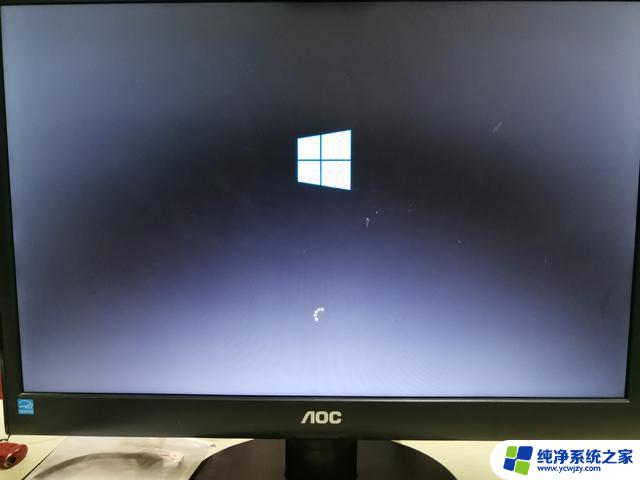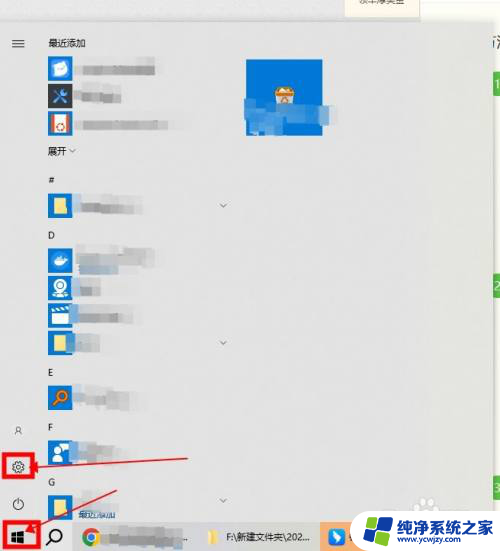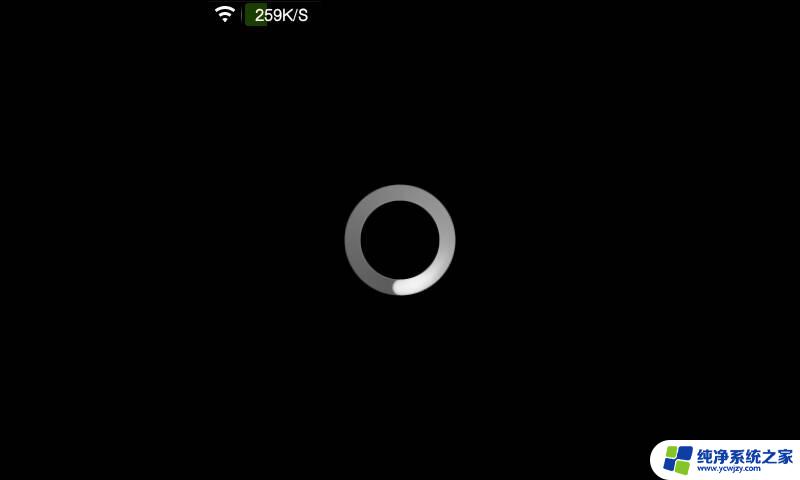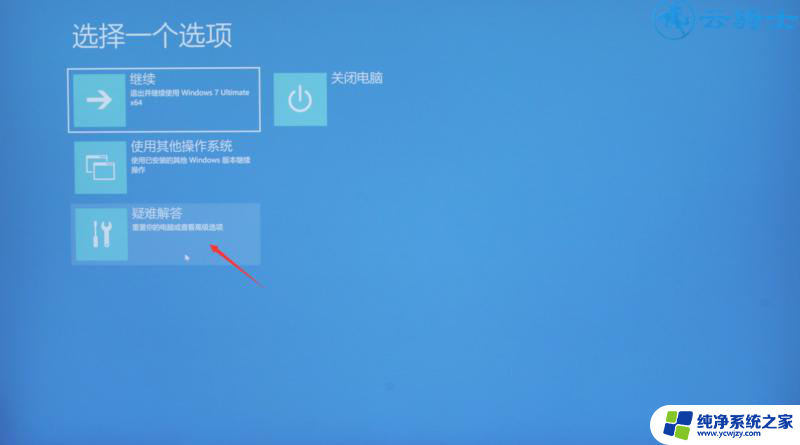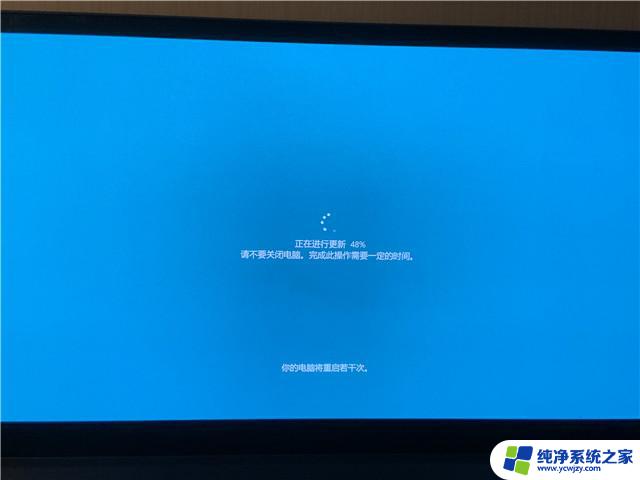windows输入密码进不去 win10输入密码后一直在转圈进不去系统怎么办
更新时间:2023-10-25 18:04:51作者:yang
windows输入密码进不去,在使用Windows 10操作系统时,有时我们可能会遇到一个令人沮丧的问题:输入密码后,系统却一直在转圈而无法进入,这种情况常常让人感到困惑和无奈,因为我们无法访问我们的电脑或者完成我们的工作。当我们遇到这样的情况时,我们该如何应对呢?下面将为大家介绍一些解决方法,帮助大家解决这一烦恼。
具体方法:
1.首先我们需要在开机界面马上关机 然后在进去开机界面马上关机,重复三次 有的人电脑不能关机那么就直接拔电源 这个不会损坏电脑的 是win系统里面有这样一个防护设置

2.第四次开机他会出来不一样的界面了,系统版本不一样有的是显示启动界面我们点击重新启动,有的是直接出来了安全模式


3.我们出来了安全模式 直接按键盘的F4 进去安全模式

以上是关于Windows输入密码进不去的所有内容,如果您遇到了相同的问题,可以参考本文中介绍的步骤进行修复,希望这些信息对您有所帮助。